OSI-Modell und TCP/IP-Modell:
Wir alle wissen, dass OSI (Open Systems Interconnection) ein Referenzmodell dafür ist, wie Anwendungen über ein Netzwerk kommunizieren.
Hier die 7 Schichten nach dem OSI-Modell:
| Anwendungsebene [Ebene 7] |
| Präsentationsebene [Ebene 6] |
| Sitzungsebene [Ebene 5] |
| Transportschicht [Schicht 4] |
| Netzwerkschicht [Schicht 3] |
| Sicherungsschicht [Schicht 2] |
| Physische Schicht [Schicht 1] |
Es gibt ein weiteres Netzwerkmodell, das TCP/IP ist.
Hier sind die 4 Schichten nach dem TCP/IP-Modell:
| Anwendungsebene [Ebene 4] |
| Transportschicht [Schicht 3] |
| Internetebene [Ebene 2] |
| Netzwerkzugriffsschicht [Schicht 1] |
Beziehung OSI- und TCP/IP-Modell:
Unten ist die Beziehung zwischen OSI-Modell und TCP/IP-Modell.
| OSI-Modell | TCP/IP-Modell |
| Anwendungsebene | Anwendungsebene |
| Präsentationsfolie | |
| Sitzungsebene | |
| Transportschicht | Transportschicht |
| Netzwerkschicht | Internetschicht |
| Datenübertragungsebene | Netzwerkzugriffsschicht |
| Physikalische Schicht |
Jetzt kommt die Frage, in Wireshark, welches Modell wir erwarten sollten?
Tatsächlich beobachten wir in Wireshark untergeordnete Schichten
| Anwendungsebene [Ebene 5] |
| Transportschicht [Schicht 4] |
| Netzwerkschicht [Schicht 3] |
| Sicherungsschicht [Schicht 2] |
| Physische Schicht [Schicht 1] |
Jetzt verstehen wir, dass die obigen Schichten nicht genau OSI oder TCP/IP sind, sondern eine Kombination beider Modelle.
Schauen wir uns die Aufnahme von Wireshark an und verstehen wir es besser.
Was wir in Wireshark sehen?
Wir nehmen einige Protokolle als Beispiel und verstehen die Schichten durch Wireshark. Der interessante Teil ist, dass alle Protokolle nicht alle Schichten haben.
Hinweis:
Da Wireshark Pakete auf der Sicherungsschicht dekodiert, erhalten wir nicht immer Informationen über die Bitübertragungsschicht. In einigen Fällen liefert der Aufnahmeadapter einige Informationen über die Bitübertragungsschicht und kann über Wireshark . angezeigt werden.
Hier sind also die Sequenzebenen in Wireshark
| Datenübertragungsebene |
| Netzwerkschicht |
| Transportschicht |
| Anwendungsebene |
Ich hoffe, Sie verstehen, dass Wireshark nur in umgekehrter Reihenfolge angezeigt wird. Wenn Wireshark Informationen zur physischen Schicht erhalten, sollten wir zu diesem Zeitpunkt Informationen zur physischen Schicht über dem Datenlink sehen. Siehe Bild unten.
| Physikalische Schicht |
| Datenübertragungsebene |
| Netzwerkschicht |
| Transportschicht |
| Anwendungsebene |
HTTP [Es hat 4 Schichten]:
Sie können dem folgenden Link folgen, um HTTP über Wireshark zu verstehen
https://linuxhint.com/http_wireshark/
Hier ist der Screenshot eines HTTP-Pakets, auf dem wir 4 Schichten sehen können.
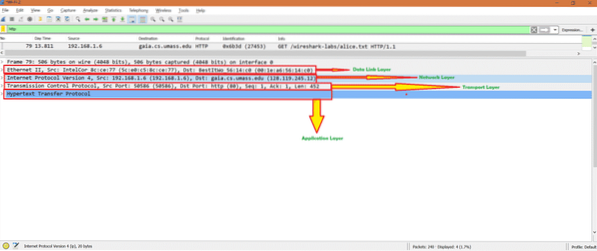
Wir wissen, dass HTTP eine Anwendungsschicht ist, also sehen wir auch Anwendungsschicht layer.
Sehen wir uns nun ein Transportschichtprotokoll in Wireshark an.
TCP [Es hat 3 Schichten]:
Hier ist der Screenshot eines TCP-Pakets, auf dem wir 3 Schichten sehen können.
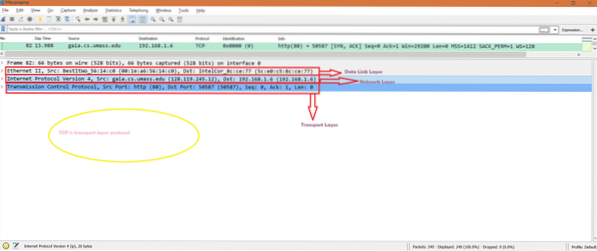
Sehen wir uns das ICMP-Paket an.
ICMP [Es hat 2 Schichten]:
Hier ist der Screenshot eines ICMP-Frames, in dem wir 2 Ebenen sehen können.
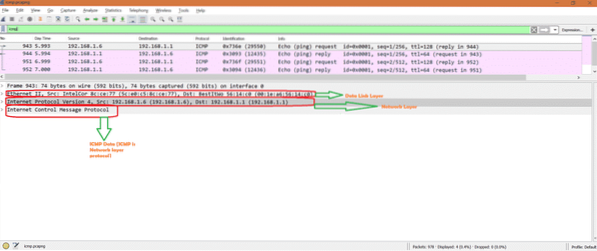
Sehen wir uns nun einen drahtlosen TCP-Frame an, in dem wir Informationen zur physikalischen Schicht sehen können.
Wireless TCP [Es hat 4 Schichten]:
Hier ist der Screenshot eines TCP-Frames, auf dem wir 4 Schichten einschließlich der physikalischen Schicht sehen können.
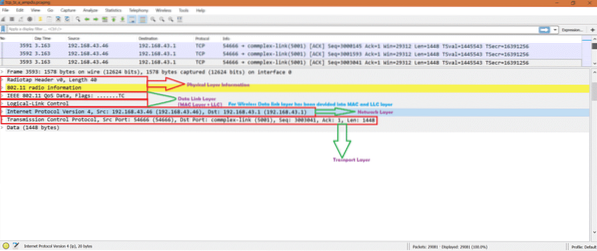
Da TCP ein Transportschichtprotokoll ist, haben wir kein Anwendungsschichtprotokoll gesehen layer.
Sehen wir uns nun die drahtlose Erfassung für HTTP an und hoffen, alle 5 Schichten einschließlich der Anwendungsschicht und der physikalischen Schicht zu sehen.
Wireless HTTP [Es hat alle 5 Schichten]:
Hier ist der Screenshot eines HTTP-Frames, in dem wir die Anwendungsschicht und die physische Schicht sehen können.
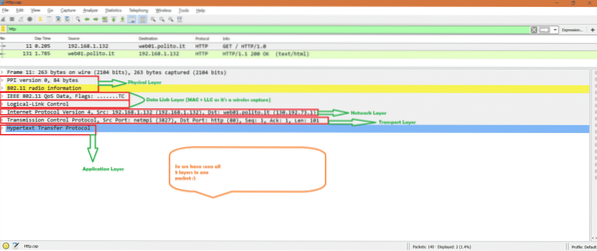
Zusammenfassung:
Zusammenfassend können wir sagen, dass in Wireshark je nach Protokoll unterschiedliche Schichten zu sehen sind.
Referenz:
Wenn Sie den Job jeder Schicht wissen möchten, folgen Sie dem folgenden Link
https://de.Wikipedia.org/wiki/OSI_model
 Phenquestions
Phenquestions


